Commencez automatiquement à partager le Wi-Fi lorsque vous allumez l'ordinateur portable
Cet article sera utile à tous ceux qui distribuent le Wi-Fi à partir de leurs ordinateurs portables ou de bureau. Si vous démarrez un réseau virtuel avec une commande via la ligne de commande, vous savez probablement qu'après chaque redémarrage de l'ordinateur portable (mise hors et sous tension), vous devez entrer de nouveau la ligne de commande et exécuter la commande appropriée. Ce n'est qu'après cela que l'ordinateur portable commence à distribuer le Wi-Fi.
Même si vous configurez un point d'accès via un programme, tout ce que vous avez à faire est d'exécuter ce programme, puis de démarrer le réseau virtuel. Ce n'est pas toujours pratique. Surtout si vous utilisez beaucoup cette fonctionnalité. Il est beaucoup plus pratique que le point d'accès démarre automatiquement, immédiatement après le démarrage de Windows. Je vais maintenant vous montrer comment faire cela et tout expliquer en détail.
Dans l'un des articles sur la configuration d'un point d'accès Wi-Fi sur un ordinateur portable, j'ai expliqué comment créer des fichiers .bat pour démarrer et arrêter un réseau Wi-Fi virtuel. Donc, nous allons créer un .bat de la même manière avec la commande pour démarrer le réseau, et l'ajouter simplement au chargement automatique. Lorsque vous allumez l'ordinateur, il démarre et exécute automatiquement la commande. Après cela, l'ordinateur portable distribuera Internet sans votre participation. La tâche est claire, allons-y!
Créez un fichier .bat pour exécuter un point d'accès Wi-Fi sur un ordinateur portable
Cette méthode fonctionne pour Windows 10, Windows 8 (8.1) et Windows 7.
Avant de créer un tel fichier, vous devez avoir configuré un point d'accès. Comment faire cela, j'ai écrit dans les instructions:
- Comment partager le Wi-Fi depuis un ordinateur portable sous Windows 10?
- Comment distribuer Internet via Wi-Fi depuis un ordinateur portable sous Windows 7?
Ce n'est qu'après que tout peut être démarré manuellement et que l'ordinateur distribuera Internet, il est logique de créer un fichier pour le démarrage.
Sur le bureau, cliquez avec le bouton droit de la souris sur une zone vide et sélectionnez "Nouveau" - "Document texte".

Renommez le fichier en start_wifi.bat . Le nom peut être n'importe quel (en lettres anglaises), l'essentiel est que l'extension soit .bat . Après avoir renommé, le fichier doit être différent.
Si cela ne fonctionne pas, vous avez peut-être désactivé l'affichage des extensions de fichier. Lisez ici comment y remédier.
Après cela, faites un clic droit sur le fichier et sélectionnez "Modifier".

Un bloc-notes ordinaire s'ouvrira. Collez-y la commande:
netsh wlan démarrer le réseau hébergé
Cliquez sur "Fichier" - "Enregistrer", ou fermez simplement le fichier et confirmez l'enregistrement des modifications.
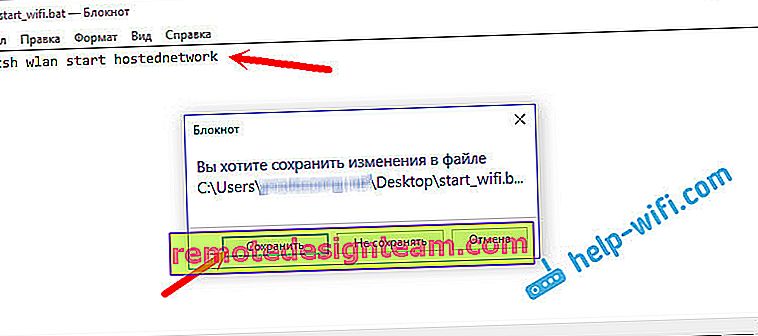
Voilà, notre dossier est prêt. Maintenant, si vous le démarrez, le réseau Wi-Fi virtuel démarrera. Pour que ce fichier démarre automatiquement lorsque l'ordinateur est allumé, nous devons l'ajouter au démarrage. Ce que nous allons faire maintenant.
Si nécessaire, vous pouvez créer le même fichier pour arrêter le partage du Wi-Fi. Tout est exactement pareil, seule la commande sera différente: netsh wlan stop hébergé le réseau .
Ajouter un fichier .bat au démarrage de Windows 10 pour démarrer automatiquement le réseau Wi-Fi virtuel
Nous devons copier le fichier .bat lui-même dans le dossier de démarrage. Pour ouvrir rapidement ce dossier dans Windows 10, appuyez sur la combinaison de touches Win + R , entrez la commande shell: startup dans la fenêtre Exécuter , puis cliquez sur OK.
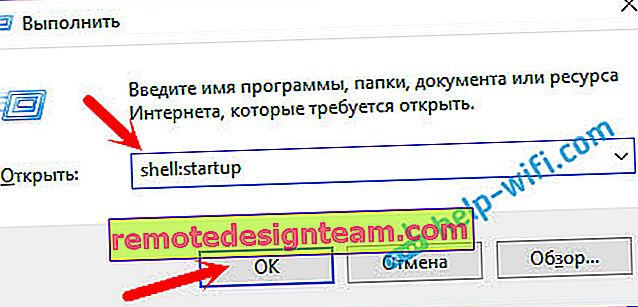
Cela ouvrira le dossier de démarrage, dans lequel nous devons copier notre fichier .bat.
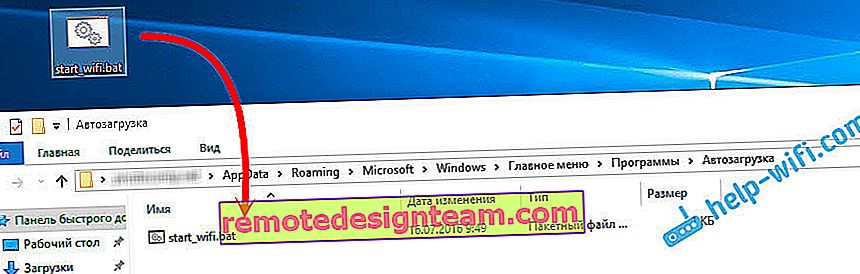
Nous redémarrons l'ordinateur et apprécions le résultat. Immédiatement après le démarrage de Windows, vous remarquerez comment une fenêtre d'invite de commande apparaît et disparaît rapidement. Cela signifie que le point d'accès est en cours d'exécution.
Démarrage automatique du point d'accès sous Windows 7
Sous Windows 7, le dossier Démarrage se trouve dans le menu Démarrer - Tous les programmes.

Ouvrez le dossier et copiez-y notre fichier .bat.

Tout est prêt. Pour supprimer un fichier du démarrage, supprimez-le simplement.









